Када купите нови телефон као што је ОнеПлус 10 Про, једна од првих функција коју ћете можда морати да проверите је скромни снимак екрана. Без обзира да ли снимате слику најновијег мема да бисте је поделили са пријатељима или правите снимак екрана важног документа за будућу референцу, снимак екрана је данас постао суштински алат.
Садржај
- Направите снимак екрана помоћу тастера уређаја
- Направите снимак екрана прстима
- Направите снимак екрана помоћу спољних апликација
- Најбоље апликације за снимање екрана
Препоручени видео снимци
Лако
5 минута
ОнеПлус 10 Про
Постоје број апликација на тржишту да вам помогне да направите уредан снимак екрана. Али добра вест је да за ово не морате да преузимате спољну апликацију. Сваки уређај, чак и ОнеПлус 10 Про, има уграђену функцију снимања екрана тако да можете да снимите свој екран било када и било где.
Ево неколико једноставних корака које можете пратити да бисте направили снимак екрана на ОнеПлус 10 Про.

Направите снимак екрана помоћу тастера уређаја
Ово је најпопуларнији начин да направите снимак екрана: помоћу тастера уграђених у уређај.
Корак 1: Отворите страницу или екран апликације који желите да снимите.
Корак 2: Истовремено притисните тастер Снага дугме и Волуме тастер за снимање екрана.

Повезан
- Најбољи ОнеПлус телефони у 2023: 6 најбољих које можете купити
- Сада можете бесплатно испробати ОнеПлус 11 100 дана - ево како
- Како сам научио да волим контроверзни софтвер ОнеПлус 11
Корак 3: Слика се аутоматски чува у вашој апликацији Галерија.
Направите снимак екрана прстима
Ако из неког разлога не можете да приступите дугмадима или једноставно више волите да направите снимак екрана прстима, ево како то можете да урадите на ОнеПлус 10 Про.
Корак 1: Отвори Подешавања мени.


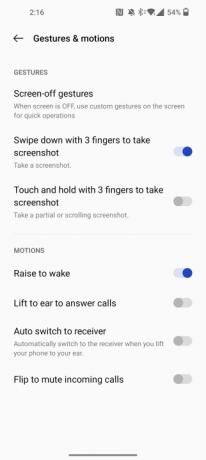
Корак 2: Кликните на Подешавања система > Покрети и покрети.
Корак 3: Изаберите Брзи гест.
4. корак: Омогућите опцију снимања екрана са три прста.
5. корак: Отворите страницу или екран апликације који желите да снимите.
Корак 6: Превуците три прста надоле по екрану.
7. корак: Слика се аутоматски чува у вашој апликацији Галерија.
Направите снимак екрана помоћу спољних апликација
Ако све горе наведене методе не успеју, увек имате могућност да користите спољне апликације да направите снимак екрана.
Ево како можете да направите снимак екрана помоћу апликација трећих страна. Такође ћемо понудити листу најбољих апликација за снимке екрана како бисмо вам олакшали процес.
Корак 1: Отворите Гоогле Плаи продавницу на Андроид, или Аппле Апп Сторе на иОС-у.
Корак 2: Потражите апликацију „Снимак екрана“.
Корак 3: Преузмите апликацију по свом избору или изаберите неку од оних које предлажемо у наставку.
4. корак: Стварни корак за прављење снимка екрана ће се разликовати од апликације до апликације, али већина апликација ће бити једноставна Направите снимак екрана дугме или искачући мени који ће вам помоћи да снимите екран.
Најбоље апликације за снимање екрана
Већина апликација за снимке екрана има сличне функције тако да не морате много да бринете о избору апликација. Ипак, ево најбољих опција које можете изабрати ако желите уредан снимак екрана без муке.
- Сцреенсхот Лако
- Додир снимка екрана
- СцреенМастер
- АЗ Сцреен Рецордер
- Ассистиве Еаси Тоуцх
Препоруке уредника
- Цена ОнеПлус 10Т смањена је за 130 долара на Амазону за Приме Даи 2023
- Најбоље навлаке за иПхоне 14 Про: 15 најбољих које можете купити
- Најбољи ОнеПлус 11 заштитници екрана: наших 5 омиљених
- Овај тест камере ОнеПлус 11 заиста није требао бити тако близу
- Просторни звук ОнеПлус Будс Про 2 ме тера да пожелим да напустим АирПодс Про
Надоградите свој животни стилДигитални трендови помажу читаоцима да прате брзи свет технологије са свим најновијим вестима, забавним рецензијама производа, проницљивим уводницима и јединственим кратким прегледима.


